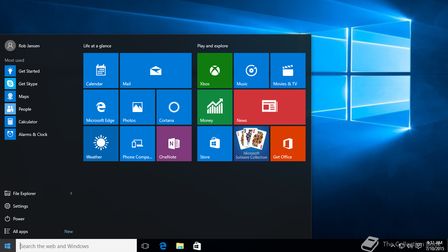ERA.id - Banyak sekali kegunaan merekam layar (screen record) pada PC atau laptop berbagai merk komputer. Misalnya untuk membuat video tutorial, buat review aplikasi atau fitur pada Windows hingga live streaming.
Sebelum era Windows 10, merekam layar (screen record) pada PC atau laptop merupakan hal yang cukup sulit. Di mana kamu harus menggunakan aplikasi untuk merekam aktivitas pada layar PC dan laptop kamu.
Contohnya ada Camtasia Studio, EzVid, CamStudio dan yang cukup terkenal untuk live streaming game adalah Fraps. Nah, setelah Windows 10 hadir, Microsoft membawa sebuah fitur baru yang dinamakan Xbox DVR. Fitur terbaru ini memungkinkan kamu untuk merekam layar (screen record) pada PC dan laptop kamu. Jadi kamu tidak perlu lagi menggunakan aplikasi pihak ke-3.
Cara Merekam Layar Laptop
1. Log in dan Konfigurasi
Sebelum kamu merekam layar, ada beberapa hal yang mesti kamu konfigurasikan terlebih dahulu. Log in ke Xbox DVR dengan menggunakan akun Microsoft kamu. Lalu klik Settings dan pilih Game DVR. Klik pada Windows Setting.
Nah di bagian ini kamu dapat memilih lokasi penyimpanan hasil screen recorder, menentukan kualitas rekaman yang akan dihasilkan.
Pada pilihan paling bawah kamu juga bisa menentukan berapa frame rate video hasil rekaman kamu.
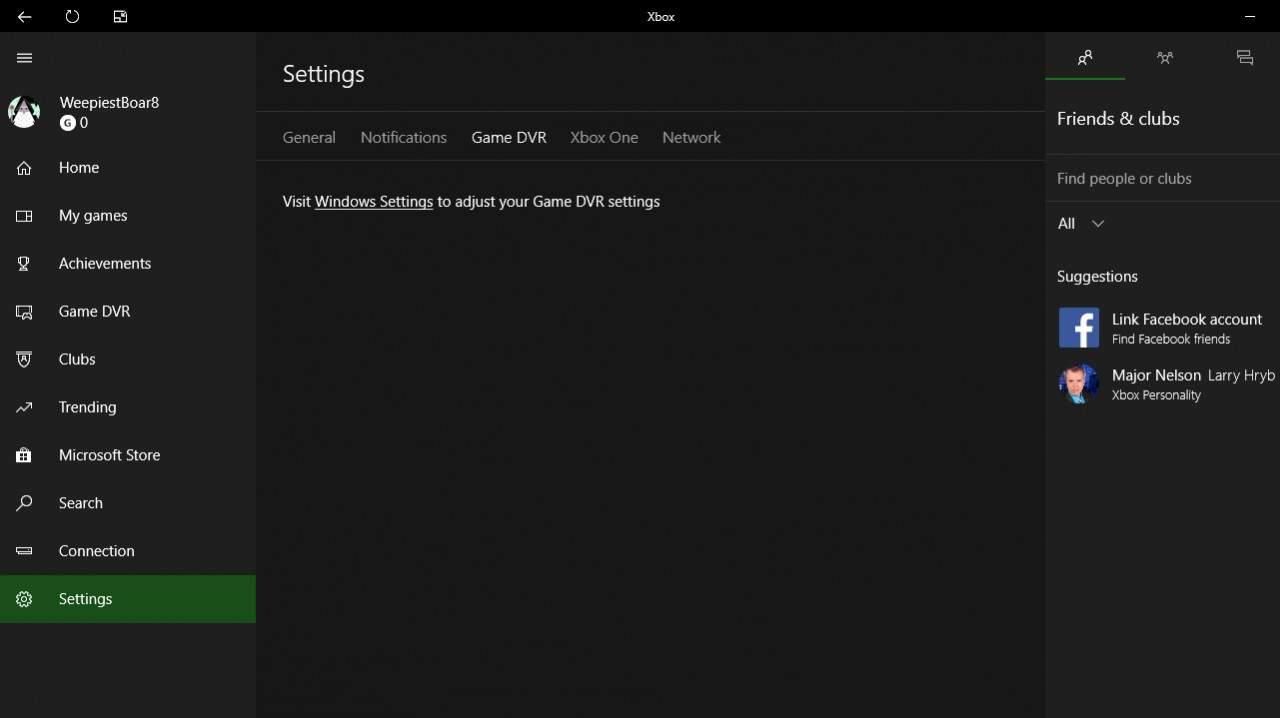
Makin besar fps yang kamu pilih makin besar pula ukuran video yang dihasilkan. Kualitas video juga dapat kamu pilih.
Ada yang standard atau high. Jika sudah, maka kamu sekarang sudah siap untuk merekam layar (screen record) pada PC dan laptop kamu.
2. Cara Merekam Layar Saat Bermain Game
Merekam layar laptop (screen record) untuk bermain game biasanya dilakukan oleh para gamer atau YouTuber. Kalau kamu tipikal orang yang tidak mau ribet, cukup menekan tombol Windows + G.
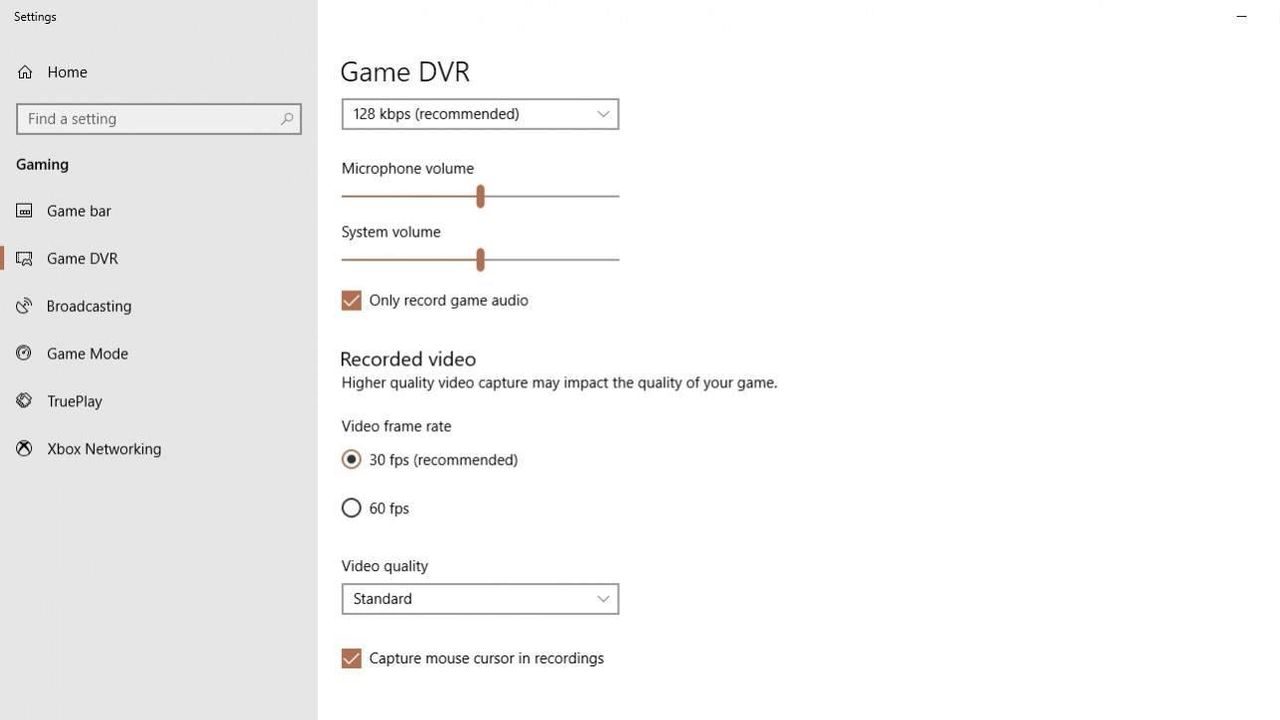
Maka Game Bar akan muncul. Pada Game Bar ini kamu bisa mengambil rekaman layar saat bermain game, mengambil screenshot bahkan langsung membroadcastnya.
3. Cara Merekam Layar Untuk Aplikasi Lain
Nah, yang berikutnya adalah untuk kamu yang ingin bikin video tutorial. Tidak hanya merekam layar saat bermain game. Xbox DVR juga dapat merekam layar dari aplikasi lain.
Cara ini sangat cocok untuk kamu yang ingin merekam video tutorial dan menguploadnya ke YouTube.
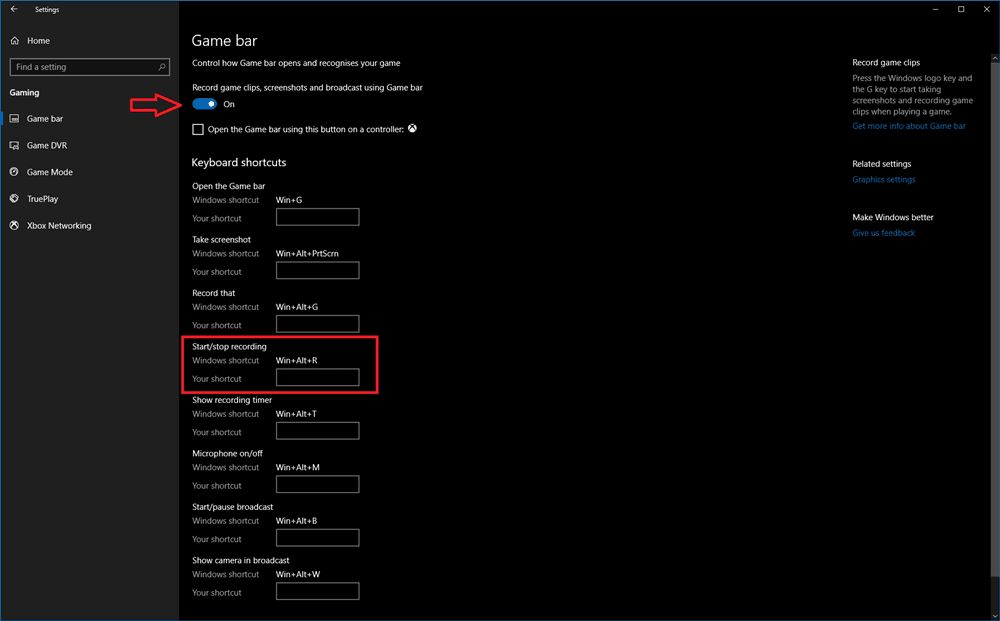
Caranya juga sama seperti cara screen record game. Kamu cukup menekan tombol Windows + G. Namun, ada sedikit perbedaan.
Karena Adobe Photoshop bukanlah sebuah game, maka kamu akan mendapatkan notifikasi Do you want to open Game Bar? Check list pada Yes, this is a game.
Shortcut Keyboard pada Game DVR
Untuk memudahkan kamu saat merekam layar laptop, berikut kami berikan beberapa shortcut yang bisa digunakan :
- Windows logo+G: Buka Game Bar
- Windows logo+Alt+G: Untuk merekam momen-momen terakhir pada sebuah gameplay (Kamu dapat memodifikasinya di Game bar > Settings.)
- Windows logo+Alt+R: Mulai dan stop rekaman
- Windows logo+Alt+Print Screen: Untuk mengambil screenshot
- Windows logo+Alt+T: Untuk menampilkan dan menyembunyikan timer recording
- Windows logo+Alt+M: Untuk memulai dan stop rekaman menggunakan mikrofon
Demikianlah cara merekam layar laptop atau screen recorder yang bisa dilakukan tanpa harus menginstal aplikasi pihak ketiga.
Mudah bukan?